Как вы знаете, Microsoft каждые полгода допиливают ОС Windows 10 и постепенно отказываются от функций из прошлых ОС, например панели управления из Windows 7. А зря, многие к ней уже привыкли и часто кажется что с ней даже удобнее работать. Но увы, теперь нас насильно пересаживают на «Параметры», в котором нет некоторого функционала. Сейчас у меня стоит обновление 1803, которое у майкрософта вышло не самым удачным, со своими косяками. И теперь чтобы попасть в панель управления мне приходится использовать некоторые хитрости. Я распишу несколько легких способов, как попасть в панель управления в Windows 10 1803 и свжее
1. Самый простой — через Проводник
Самый простой способ открыть панель управления в Windows 10 — через проводник (Explorer).
- Для этого откройте любую папку или диск
- В адресной строке рядом с иконкой компьютера есть маленькая стрелочка вниз 🔻
- нажав на неё откроется список
- в этом списке выбираем панель управления!
- PROFIT!

2. Через Пуск
также второй по легкости и очевидный, главное запомнить слово «control»
- нажимаете Пуск на клавиатуре или на экране
- печатаете команду control
- Появится классическое приложение Панель управления
- открываем его и пользуемся

3. Комбинацией клавиш Win+R
- Нажимаете одновременно Win и R
- в появившемся окошке печатаем control и жмём OK
- вот ваша панель управления

4. Создаём ярлык на рабочем столе
- На пустом месте на Рабочем Столе нажимаем правой кнопкой мышки
- в контекстном меню наводим на Создать
- Выбираем ярлык

- В поле Укажите расположение объекта вводим control
- Жмём Далее

- В поле «Введите имя ярлыка» пишем Панель управления или любое своё название
- Жмём Готово

- PROFIT! Теперь у нас постоянный ярлык, который всегда будет на виду и не потеряется после новых обновлений

5. Добавляем значок панели управления на рабочий стол
- Открываем Параметры

- Персонализация

- Темы

- Параметры значков рабочего стола
- Ставим галочку

- И наблюдаем значок Панели управления. Таким же способом можно добавить значок Мой компьютер на рабочий стол. Именно значок, а не ярлык.

6. Используем режим бога
Есть такая специальная папка, в которой хранится столько настроек, что их просто не счесть. Чтобы попасть в неё, а это аналог Панели управления, делаем следующее:
- Создаём новую папку
- переименовываем её, например God Mode
- и в конце названия добавляем .{ED7BA470-8E54-465E-825C-99712043E01C}, чтобы получилось God Mode.{ED7BA470-8E54-465E-825C-99712043E01C}
- Сохраняем название и открываем эту папку
- Офигеваем от всей кучи настроек в одном месте
часть информации взята отсюда https://support.microsoft.com/ru-ru/help/192806/how-to-run-control-panel-tools-by-typing-a-command
Отблагдарить автора статьи также можно переводом, +100 вам в карму!
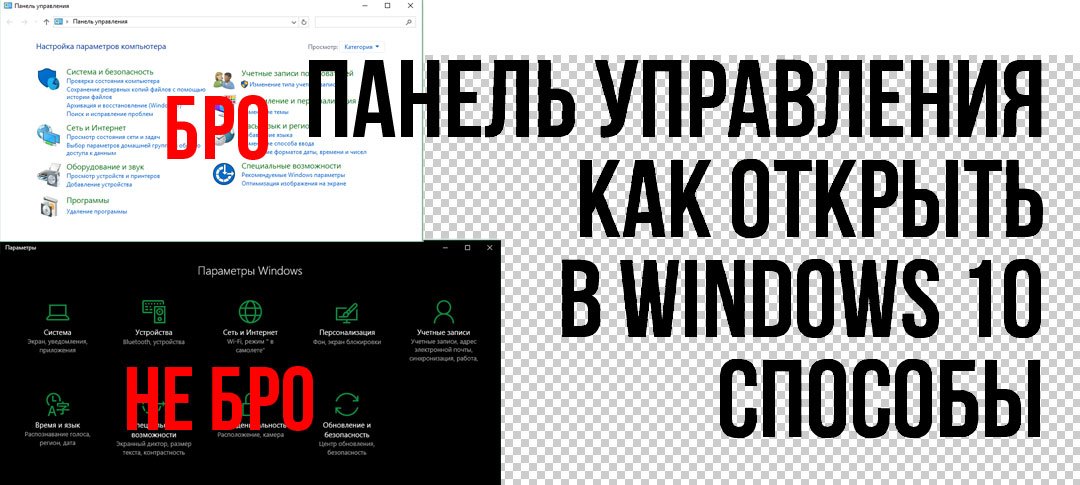
Как открыть Панель управления в Windows 10: 1 комментарий